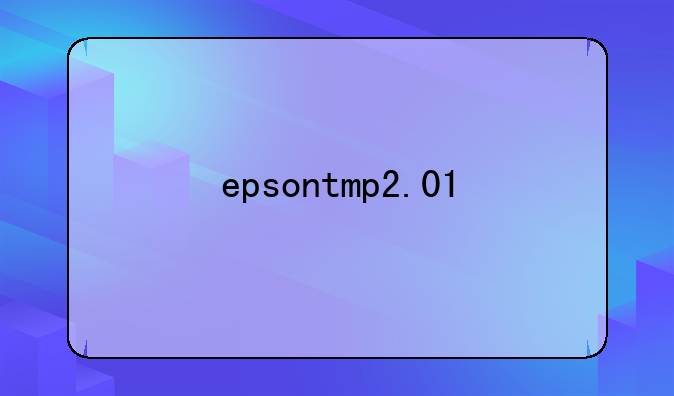鲜媒数码网带你了解电脑手写板 ,希望本文能帮到你。

电脑手写板怎么安装使用:全面指南
在数字化日益普及的今天,电脑手写板作为一种便捷的输入设备,凭借其独特的书写体验与高效的识别技术,成为众多用户的首选。无论是设计师、教师还是日常办公人士,都能在手写板中找到适合自己的应用场景。本文将详细介绍电脑手写板的安装与使用方法大家快速上手,享受书写的乐趣。
一、准备工作:检查与连接
在正式安装之前,确保你已经购买了适配于你电脑的手写板,并准备好了所有必要的配件,如手写笔、驱动光盘(部分手写板可能提供电子版驱动下载)以及使用说明书。接下来,按照以下步骤进行连接:
① 将手写板的USB接口牢固地插入电脑的USB端口。大多数现代电脑都能自动识别设备并开始安装基础驱动程序。
② 若手写板支持蓝牙连接,请确保手写板已开启蓝牙模式,并在电脑的“蓝牙和其他设备”设置中搜索并添加手写板。
③ 检查“设备管理器”,确认手写板已被正确识别于“人机接口设备”或“鼠标和其他指针设备”下。
二、安装驱动程序:启动识别系统
虽然部分手写板在连接后能即插即用,但安装官方驱动程序能解锁更多功能和优化性能。以下是安装驱动的详细步骤:
① 将手写板附带的驱动光盘插入光驱(或访问手写板官网下载对应驱动程序)。
② 打开“我的电脑”,找到驱动光盘图标并双击,寻找并执行名为“setup.exe”的安装文件。
③ 按照屏幕提示选择安装语言(通常为中文),并继续下一步。
④ 选择安装路径时,建议避免将软件安装在系统盘(C盘),以防数据丢失或系统重装时影响软件运行。
⑤ 点击“安装”按钮,完成驱动程序的安装。安装过程通常非常迅速。
⑥ 安装完成后,启动手写识别系统。系统会提示你通过手写笔点击手写板的四个角进行激活。
三、手写板的基本使用与设置
手写板安装完毕后,即可开始使用。以下是基本使用技巧与个性化设置的建议:
① 书写输入:在需要输入文字的地方点击光标,然后使用手写笔在手写板上书写,文字将实时传输至电脑屏幕。
② 工具切换:手写板通常支持多种工具切换,如笔、橡皮擦、选择器等